Jak povolit rodičovskou kontrolu na konzole Xbox One

Rodičovská kontrola umožňují omezit podřízené účty v zařízení Xbox One. Můžete omezit přístup ke hrám, médiím a aplikacím podle věkových kategorií, filtrovat web a řídit funkce soukromí a chatu online. To funguje podobně jako rodičovská kontrola v systému Windows 10.
Tato funkce závisí na tom, že vaše děti mají své vlastní účty. Na rozdíl od hry PlayStation 4 neexistuje způsob, jak nastavit rodičovskou kontrolu v konzoli.
Jak definuje účet Microsoft Child Accounts a účty pro dospělé
SOUVISEJÍCÍ: Jak přidat a sledovat účet dítěte v systému Windows 10
Všimněte si, že účty společnosti Microsoft jsou vždy považovány za účty pro dospělé, pokud jsou starší 18 let (20 v Japonsku a Jižní Koreji). Účet nebudete moci spravovat, pokud je jeho uživatel 18 let. Když se podřízený účet změní na 18, všechna omezení budou automaticky odstraněna a získá úplný přístup ke správě všech podřízených účtů v rodině.
Pokud potřebujete aktualizovat a opravit věk na účtu, můžete jít na adresu Webových stránkách účtu Microsoft, přihlaste se k tomuto účtu a přejděte na možnost Informace> Upravit osobní údaje. Můžete změnit věk účtu odtud.
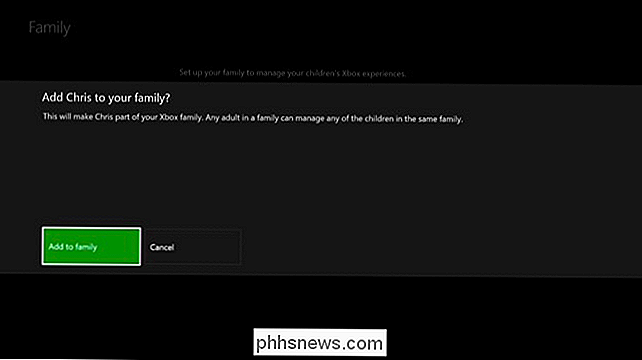
Přidání jednoho nebo více podřízených účtů do rodiny
Pokud jste dosud neučinili, budete muset přidat do svého konzoly Xbox One samostatné účty. Stisknutím tlačítka Xbox ve středu ovladače přejděte na palubní desku a potom klepněte na levý joystick nebo směrovou podložku a otevřete nabídku. Přejděte dolů na ikonu ozubeného kola a vyberte "Všechna nastavení" pomocí tlačítka A.
Hlava k účtu> Rodina na obrazovce nastavení.
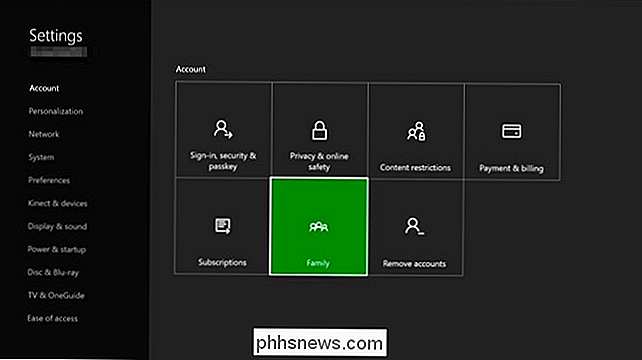
Chcete-li přidat rodinný účet do rodiny, vyberte možnost "Přidat do rodiny"
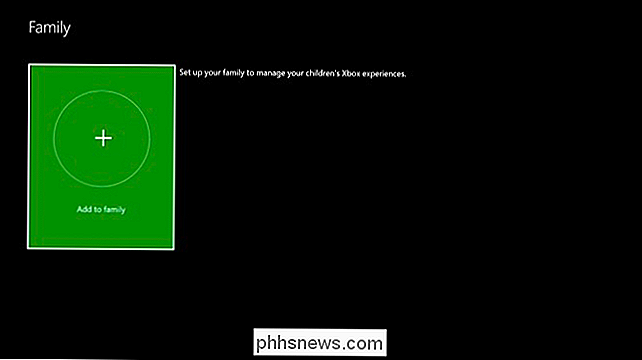
Uvidíte seznam účtů povolených v zařízení Xbox One. Pokud má dítě již v účtu Xbox One účet, vyberte jej. V opačném případě vyberte možnost "Přidat nové."
Dítě by se zde mělo přihlásit svým účtem Microsoft. Pokud dítě ještě nemá vlastní účet Microsoft, můžete vybrat "Získat nový účet" a vytvořit jej. Můžete také vytvořit účet Microsoft online a přihlásit se zde.
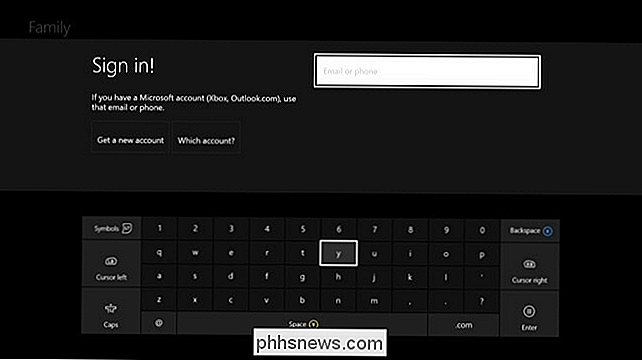
Při přihlašování k účtu mladistvých se zobrazí obrazovka "Požádejte svého rodiče k přihlášení". Vyberte možnost "Jsem dospělý." Poté budete muset vybrat nadřazený účet a poskytnout jeho heslo pro dokončení přidání nezletilého uživatele.
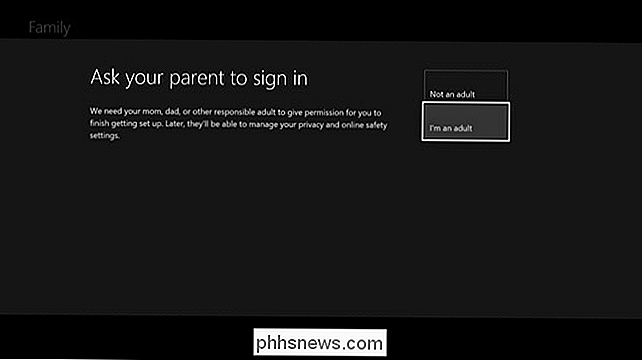
Potom projdete běžnými obrazovkami nastavení účtu - zásady ochrany osobních údajů, nastavení předvoleb a zabezpečení, personalizace, nastavení Kinect (pokud máte Kinect) a nastavení Xbox Live Gold. Chcete-li zablokovat profil Xboxu pomocí kódu PIN, zajistěte více zabezpečení.
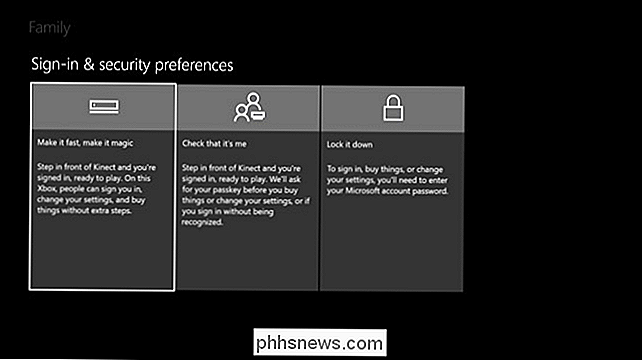
Po přidání účtu budete dotázáni, zda chcete účet přidat do rodiny. Zvolte možnost "Přidat do rodiny".
Jedná se o stejnou skupinu skupin rodinných účtů, která je sdílena se systémy Windows 10 PC. Rodinu můžete spravovat také online.
Upravit rodičovské kontroly pro každý podřízený účet
Všechny účty, které přidáte do rodiny, se zobrazí v části Nastavení> Rodina. Na této obrazovce vyberte účet, který chcete spravovat.
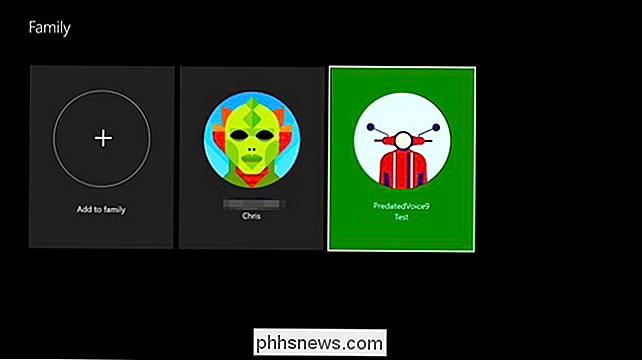
Zde naleznete několik kategorií nastavení: Soukromí a bezpečnost online, Přístup k obsahu a Filtrování webu. Můžete také zvolit odebrání uživatelského účtu ze skupiny Xbox One nebo rodiny.
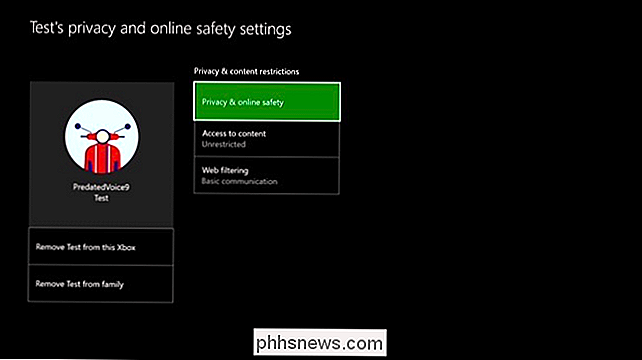
Na obrazovce "Ochrana osobních údajů a bezpečnosti online" můžete upravit nastavení soukromí a nastavení online. Můžete si vybrat buď výchozí nastavení pro dítě, výchozí nastavení pro dospívající nebo výchozí nastavení pro dospělé. Můžete také zvolit možnost Zobrazit podrobnosti a přizpůsobit podrobnější nastavení.
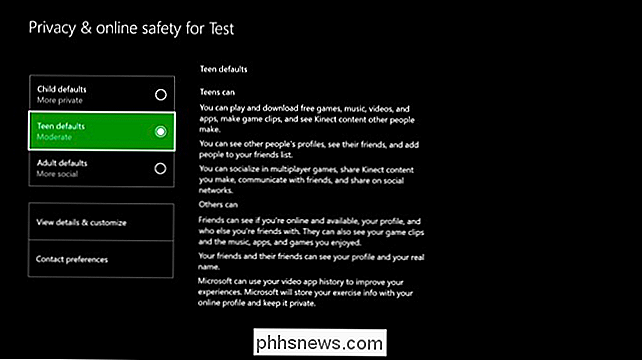
Tato nastavení umožňují ovládat celou řadu nastavení ochrany osobních údajů. Můžete například řídit, kdo může vidět, kdy je účet online, co sleduje nebo poslouchá, profil Xbox, historii her a použitých aplikací a jaké videa viděli.
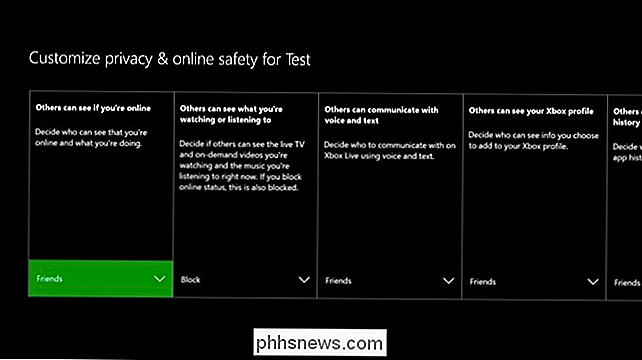
Přístup k Obsah "umožňuje určit, které hry, média a aplikace může účet přehrát. Používá se hodnocení ve hře, filmu, televizi, hudbě a věku. Můžete také skrýt obrázky a ukázky her se zralým hodnocením v obchodě a zabránit tomu, aby se objevily při vyhledávání uživatele.
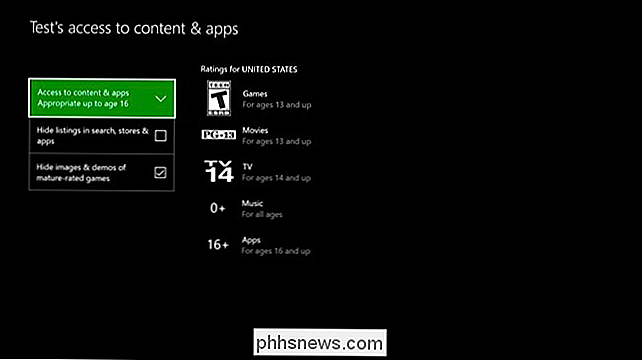
Obrazovka "Filtrování webu" umožňuje nastavit funkce filtrování webu. Můžete zvolit možnost Vypnuto, Upozornění na dospělé, Základní komunikace, Obecný zájem, Určeno pro děti nebo Pouze seznam povolených. Tyto možnosti spouštějí gamut od zcela nefiltrovaného, aby umožňoval pouze vybrané lokality.
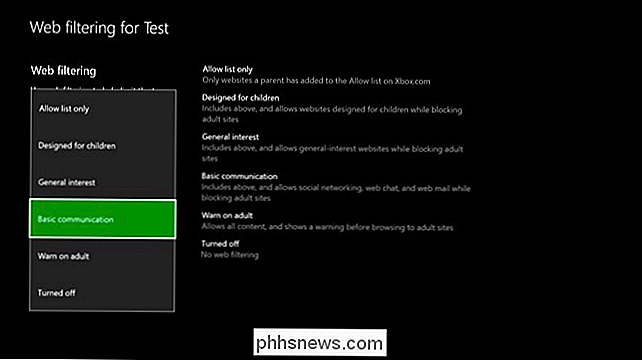
Pokud vaše dítě chce v budoucnu přístup k omezenému obsahu, objeví se obrazovka "Vyberte, kdo udělí povolení". Dítě potom může vybrat váš mateřský účet, aby požádal o přístup. Budete muset zadat své heslo a uvedete, že jste dítěti umožnili přístup k normálně omezenému obsahu.

Začátečník: potřebuji grafickou kartu v mém počítači?
Vždycky se o několik let víc hovoří o grafických kartách počítačů díky větším a lepším modelům. Není vždy jasné, kdo vlastně potřebuje jedno. Pojďme se podívat na to, co jsou, a zda jsou nebo nejsou vhodné pro vaše PC. Rozdíl mezi integrovanými a vyhrazenými GPU Nadpis tohoto článku je trochu trik otázkou způsobem.

Jak ručně zálohovat váš iPhone (v přípravě pro iOS 9)
S iOS 9 a uvedením nového modelu iPhone 6 jen pár týdnů, nyní nebylo nikdy lepší čas ujistěte se, že všechna data uložená na vašem iPhone jsou zálohována a bezpečná. Při přípravě na velké spuštění jsme napsali průvodce, jak můžete získat z vašeho mobilního zařízení důležité kontakty, poznámky, texty nebo hudbu na místní pevný disk nebo propojený účet iCloud.



